Конечно очень раздражает, когда открываешь Ваш адрес электронной почты Чтобы просмотреть новые сообщения, чтобы убедиться, что вы получили сообщения, промо акции И новости компании или кого-то, и это вам ни в чем не поможет, и эта проблема возникает, когда вы создаете несколько учетных записей на разных сайтах, используя этот адрес электронной почты, поэтому сайты будут использовать это в своих интересах, чтобы время от времени отправлять много писем и новостей из первых рук. , но Иногда или всегда раздражает.
Вы устали получать электронные письма с рекламой или маркетингом от известных и неизвестных отправителей? Вот как Блокировать электронную почту Что вас не волнует в Gmail.
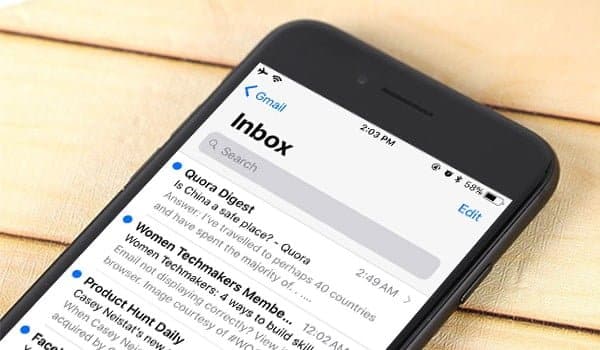
Поскольку мы ежедневно получаем и отправляем электронные письма, это часть нашей повседневной жизни. Электронная почта - это жизненно важный инструмент для всех нас, позволяющий поддерживать связь с людьми по личным или профессиональным причинам. К счастью, позволяет нам Gmail Правильно управляйте им, отмечая его как «спам».
Однако этот метод не является надежным. Некоторые электронные письма по-прежнему будут иметь доступ к вашему почтовому ящику.
Примерами известных источников могут быть организации, с которыми вы в настоящее время не связаны, однако вы все еще находитесь в их списке рассылки. Все неизвестные источники электронных писем будут включать рекламные сообщения, бизнес-цели, рекламу или даже фальшивые обещания стимулирования финансовой выгоды.
Итак, как в Gmail блокировать электронные письма, которые вам не нужны? Вот пять простых способов Чтобы заблокировать электронную почту в Gmail.
1. Заблокируйте определенного отправителя.
Вот простые шаги:
- Войдите в свою учетную запись Gmail, используя свои учетные данные.
- Зайдите в свой почтовый ящик и откройте письмо человека, которого хотите заблокировать.
- Щелкните пункт меню с тремя вертикальными точками. (Вы найдете его рядом с кнопкой ответа в верхней части сообщения)
- В раскрывающемся списке выберите «Имя блока».
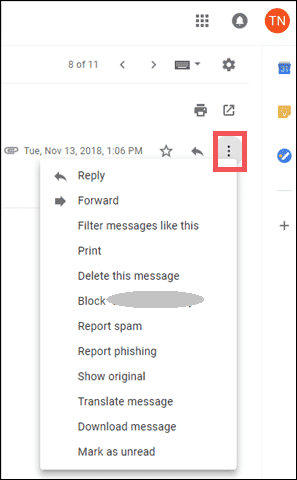
2. Заблокируйте отправителя, установив фильтры вручную.
- Щелкните треугольник в строке поиска.

- Введите имя или несколько контактов / идентификаторов электронной почты, которые вы хотите заблокировать в поле «От».
- Нажмите «Создать фильтр» внизу.
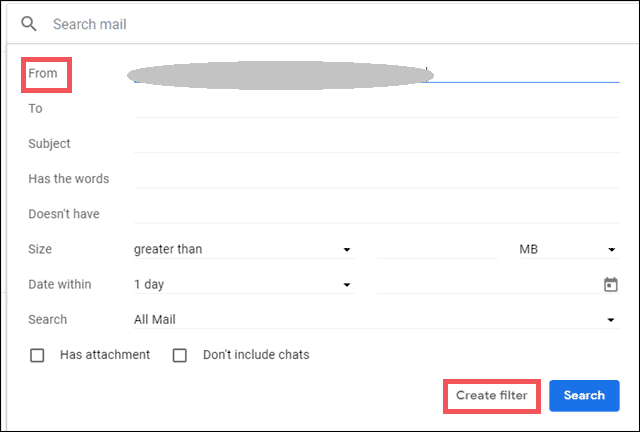
- В появившемся диалоговом окне выберите «Удалить».
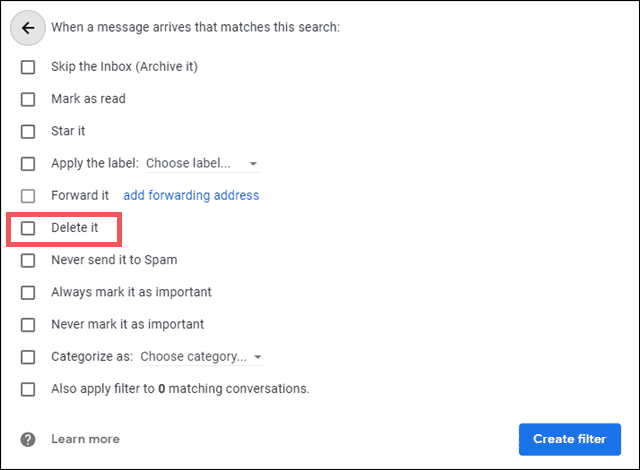
- Щелкните "Создать фильтр".
3. Автоматическая блокировка / удаление маркетинговых писем.
- Щелкните треугольник в строке поиска.
- Напишите слово Отказаться от подписки рядом с - Имеет слова.
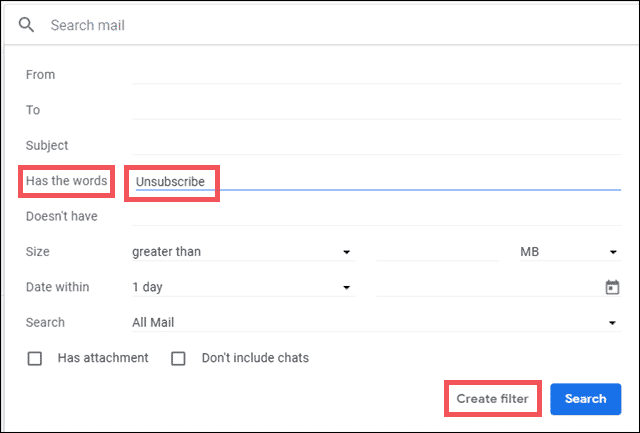
- Щелкните "Создать фильтр".
- В раскрывающемся меню выберите Удалить.
- Снова нажмите "Создать фильтр".
4. Заблокируйте нежелательные групповые сообщения электронной почты.
Сканирование вашего почтового ящика на предмет сообщений, которые вы получаете по подписке, может быть утомительным процессом. Но вы можете использовать службу поиска сообщений Gmail для поиска сообщений, содержащих ссылки для отказа от подписки.
- Перейдите в строку поиска и введите «Отказаться от подписки».
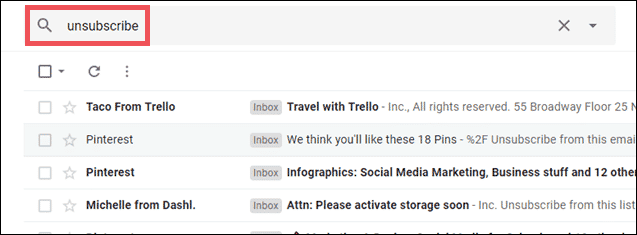
- Появится список сообщений со ссылками для отказа от подписки.
Есть два способа отказаться от рассылки спама.
1. Использование ссылки для отказа от подписки по электронной почте. Вы можете заблокировать электронную почту в Gmail с помощью ссылки для отказа от подписки по электронной почте.
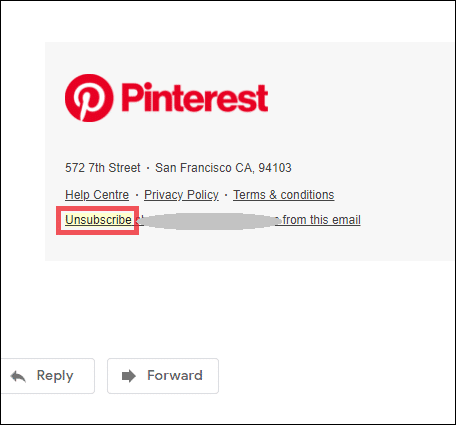
Вам нужно прокрутить сообщение до конца, чтобы щелкнуть ссылку «Отказаться от подписки». Недостатком этого метода является то, что вам придется просматривать письмо полностью.
2. С помощью функции отмены подписки Gmail - вы можете заблокировать электронную почту в Gmail с помощью функции отмены подписки Gmail.
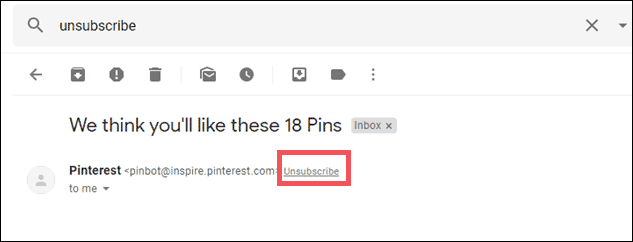
Gmail определяет, какие сообщения приходят со ссылкой для отказа от подписки. Вы увидите ссылку «отказаться от подписки» рядом с именем отправителя в верхней части сообщения.
5. Альтернативный метод - блокировка с помощью расширения Chrome
Не лучший способ заблокировать кого-то в Gmail, но вы можете попробовать этот метод, если хотите изучить другой процесс.
- Установите расширение Google Chrome под названием Block sender for Gmail из Google Web Store.
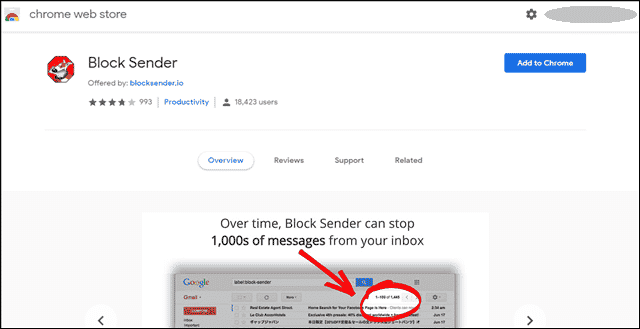
- После того, как вы откроете свою учетную запись Gmail, перейдите во входящие и откройте электронную почту человека, которого вы хотите заблокировать.
- Вы увидите добавленную новую кнопку блокировки.
- Вы можете выбрать, хотите ли вы заблокировать все электронные письма от отправителя или электронные письма, связанные с определенной темой.
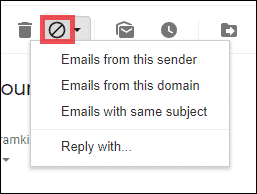
- В подтверждающем сообщении вас спросят, хотите ли вы отменить действие.
Как разблокировать некоторые сообщения в Gmail?
Есть два способа сделать это:
1. Если в вашем почтовом ящике уже есть сообщения отправителя, щелкните сообщение и нажмите «Разблокировать отправителя».
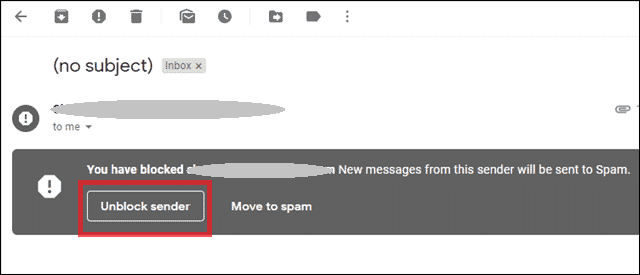
2. Если в вашем почтовом ящике нет сообщений отправителя, вы можете сделать следующее:
- Нажмите «Настройки» или значок шестеренки.
- В раскрывающемся меню выберите «Настройки».
- Щелкните раздел "Отфильтрованные и запрещенные адреса".
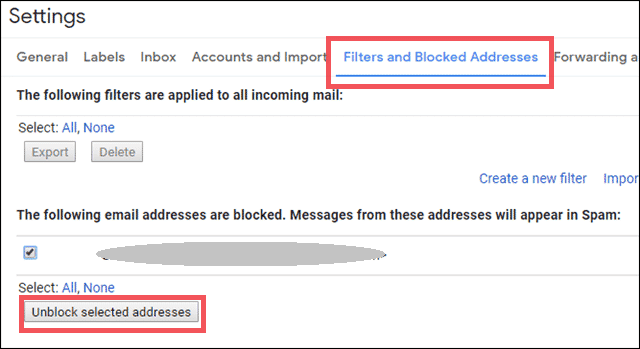
- Снимите галочку рядом с именем / адресом электронной почты человека, которого вы хотите разблокировать.
- Щелкните Разблокировать выбранные адреса.
Заключение
Таким образом, теперь вы можете уменьшить количество нежелательных сообщений, которые становятся их жертвами, блокируя электронные письма в Gmail с помощью функций блокировки Gmail.
ты получаешь Нежелательные письма От конкретной компании на регулярной основе?
Вы устали от последующих писем, которые вы получаете, независимо от того, читали ли вы предыдущее или нет?
Вы были засыпаны множеством Маркетинговые письма , не участвовали в этом?
В статье выше мы перечислили все возможные способы блокировки сообщений. Электронная почта Gmail от конкретного отправителя иСообщения электронной почты Любого конкретного вида, а также процесс разблокировки, если, конечно, вы решите передумать.
Итак, читайте дальше, чтобы узнать, как Сделайте свою учетную запись Gmail более безопасной وВаш почтовый ящик более организован.







